win0 耳机左右音效 耳机左右声道设置方法
win0耳机左右音效是一种可以让耳机在左右声道上分别输出不同声音的功能,通过设置可以让用户更加沉浸于音乐、游戏或电影中,要实现这一功能,用户需要在系统设置或播放器中进行相应的调整。这种左右声道设置方法可以让听者获得更加立体、逼真的音频体验,提升使用耳机的乐趣和享受。
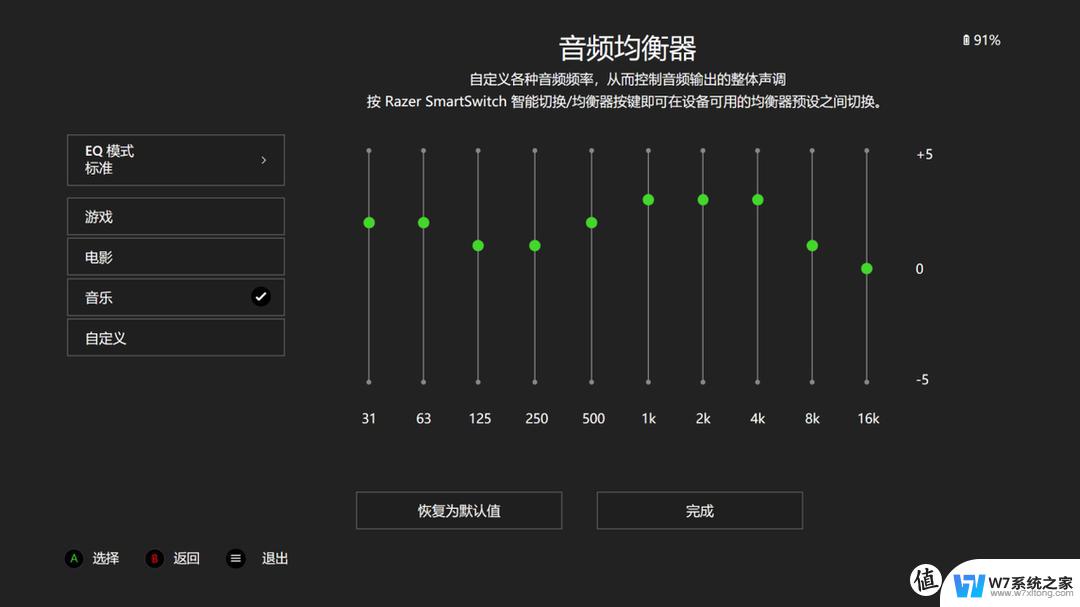
### 1. 电脑端设置
对于电脑用户,调整耳机左右声道的方法相对简单。首先,找到电脑任务栏中的“喇叭”图标。右键点击,在弹出的菜单中选择“打开音量混合器”或“打开音量合成器”。接着,在音量混合器或合成器界面中找到“扬声器”图标并双击。在弹出的扬声器属性界面中,点击“级别”标签,你会看到左右声道的调节滑块。通过移动这些滑块,你可以调整左右声道的音量大小,直至达到满意的效果。
### 2. 手机端设置
手机用户同样可以调整耳机的左右声道。以iOS系统为例,依次进入“设置”-“通用”-“辅助功能”-“听觉”。找到“调节左右声道的音量平衡”选项。通过滑动滑块,你可以方便地调整左右声道的音量大小,实现平衡。Android系统用户则可以在“设置”-“声音与振动”或“声音”选项中找到类似的设置进行调整。
### 3. 蓝牙耳机设置
对于蓝牙耳机,其左右声道的设置可能略有不同。一些高端的蓝牙耳机具有自己的应用程序或软件,可以在其中进行左右声道的调整。用户只需按照耳机的说明书或应用程序中的指南进行操作即可。此外,一些蓝牙耳机还配备了物理开关或按钮,用于直接切换左右声道。
### 4. 检查耳机与设备连接
如果耳机左右声道不平衡的问题持续存在,建议检查耳机与设备的连接是否良好。尝试重新插拔耳机,或更换耳机接口,以排除连接不良导致的问题。
### 5. 耳机本身问题
以上就是win0 耳机左右音效的全部内容,有遇到这种情况的用户可以按照小编的方法来进行解决,希望能够帮助到大家。
win0 耳机左右音效 耳机左右声道设置方法相关教程
-
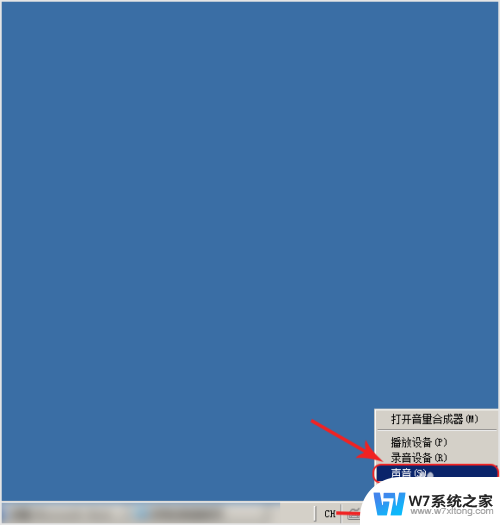 电脑怎么调耳机左右声道 电脑左右声道调节方法
电脑怎么调耳机左右声道 电脑左右声道调节方法2024-03-06
-
 电脑耳机单声道怎么设置为双声道 单声道录音怎么改成双声道
电脑耳机单声道怎么设置为双声道 单声道录音怎么改成双声道2024-03-09
-
 word文字左右间距怎么设置 WORD中如何调整字体左右间距
word文字左右间距怎么设置 WORD中如何调整字体左右间距2025-04-03
-
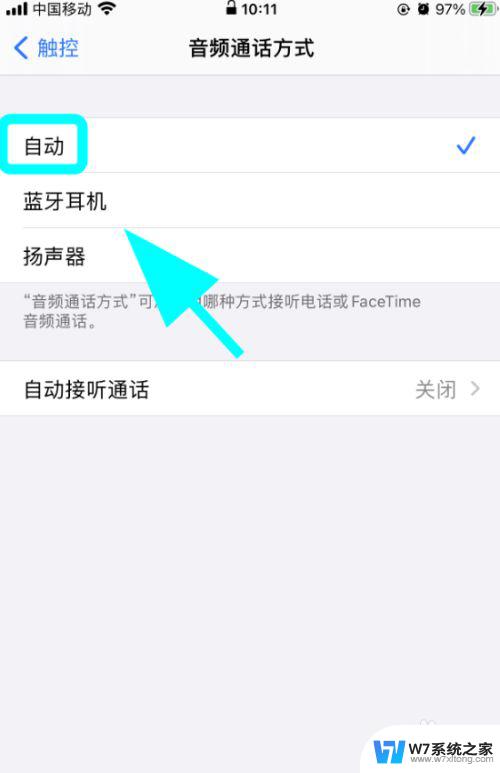 苹果手机耳机有声音外放没声音 苹果手机只有耳机声音没有扬声器声音
苹果手机耳机有声音外放没声音 苹果手机只有耳机声音没有扬声器声音2024-07-19
- 耳机插主机没声音 为什么台式电脑插入耳机没有声音
- 耳机插在主机没声音 台式电脑耳机插入无声音怎么办
- 红米手机耳机插上没反应 手机耳机插入耳机无声音但耳机没坏
- 为什么插上耳机没有声音 电脑插上耳机无声音怎么解决
- 连接蓝牙耳机后声音很小 蓝牙耳机连接不上手机怎么调试
- iphone插耳机没声音 苹果iPhone耳机插进去没声音怎么回事
- 微信语音不调用耳机麦克风 苹果手机微信麦克风开启失败的解决方法
- 只狼调中文 只狼中文设置方法
- 无线鼠标怎样连接电脑 无线蓝牙鼠标连接笔记本电脑步骤
- 荒野大镖客2单机版存档位置 荒野大镖客pc版存档位置替换技巧
- 笔记本连显示器,显示屏不显示 笔记本电脑外接显示屏连接方法
- ipaduc浏览器怎么全屏 如何将苹果ipad上浏览器设置为全屏
电脑教程推荐
- 1 微信语音不调用耳机麦克风 苹果手机微信麦克风开启失败的解决方法
- 2 无线鼠标怎样连接电脑 无线蓝牙鼠标连接笔记本电脑步骤
- 3 word文字左右间距怎么设置 WORD中如何调整字体左右间距
- 4 笔记本连显示器,显示屏不显示 笔记本电脑外接显示屏连接方法
- 5 ipaduc浏览器怎么全屏 如何将苹果ipad上浏览器设置为全屏
- 6 桌面显示windows不是正版如何解决 如何处理Windows副本不是正版的问题
- 7 电脑网络打印机怎么连接 网络打印机连接教程
- 8 笔记本电脑怎么确定点击 Windows 10系统鼠标双击确定变单击确定的教程
- 9 mac查看硬盘使用情况 MacBook硬盘使用情况查看方法
- 10 查看笔记本电脑wifi密码 电脑上查看WiFi密码的方法步骤